エージェントのインストール
WhaTapデータベースモニタリングサービスを使用するための基本的なインストール方法について説明します。
WhaTapモニタリングサービスを使用するには、会員登録後にプロジェクトを作成し、対象サーバーにエージェントをインストールする必要があります。会員登録に関する詳細については、次の文書を参照してください。
次の動画ガイドを参照してください。
プロジェクト作成
エージェントをインストールする前にプロジェクトを作成してください。
-
WhaTapモニタリングサービスに移動し、ログインします。
-
プロジェクトを作成するには、左のサイドメニューからプロジェクト全体 > + Projectボタンを選択します。
-
商品選択 画面でプロジェクトにインストールする製品を選択してください。
-
プロジェクト名、データサーバーリージョン、プロジェクトタイムゾーン項目を順番に設定します。

-
通知言語の設定で、警告通知メッセージの言語を選択します。
-
すべての設定を完了した後は プロジェクトを作成する ボタンを選択します。
-
データサーバーリージョンは、リージョン(クラウドサービスを提供するためにインストールしたデータセンターのグループ)を意味します。特定のリージョンを選択すると、そのリージョンに所属するデータセンターにユーザーのデータが保存されます。
-
プロジェクトタイムゾーンは通知とレポートを生成する基準時間です。
-
複数のプロジェクトをグループで管理する場合は、プロジェクトグループからグループを選択するか、グループを追加してください。 グループの詳細については、次の文書を参照してください。
-
組織を選択してプロジェクトを追加する場合は、組織下位のグループを必須に設定する必要があります。
プロジェクトアクセスキーの確認
プロジェクトアクセスキーは、WhaTapサービスを有効にするための固有IDです。
インストール手順セクションでプロジェクトアクセスキーの発行ボタンをクリックします。プロジェクトアクセスキーが自動的に発行されると、次の手順に進みます。
プロジェクトを作成すると、自動的にエージェントインストールページに移動します。エージェントインストールページが表示されない場合は、左側のメニューから全プロジェクトを選択し、新しく作成したプロジェクトを選択します。
WhaTapデータベースエージェントのダウンロード
-
エージェントファイルをダウンロードしてください。次の2つの方法を利用してください。
-
WhaTapモニタリングサービス画面でDownloadボタンをクリックしてダウンロードすることができます。
-
Linux wget方式でダウンロードできます。次のコマンドを使用してください。
wget -O whatap.agent.database.tar.gz "https://service.whatap.io/download/dbx_agent?type=oracle&format=tar.gz"
ノートセキュリティ設定により、tar形式のファイルをダウンロードできないユーザーのために、ZIP形式のファイルも一緒に提供します。インストール画面で.zip ダウンロードボタンを選択します。
-
-
ダウンロードしたファイルを分析するサーバーにコピーし、解凍してください。(Windows、Linux共通)
エージェント構成ファイル
ファイル名 説明 whatap.conf データベースサーバーのデータを収集する収集サーバーのアドレスとサーバーのプロジェクトアクセスキーを入力するファイルです。エージェント設定の詳細については、次の文書を参照してください。 alert/alert.conf 収集するモニタリング項目にしきい値を設定するファイルです。しきい値を超えると通知イベントが発生します。 scripts/ リモートでSQLスクリプトを実行できるスクリプトのディレクトリです。 ps.sh プロセスIDを読み込むスクリプトです。エージェントプロセスを終了する場合は、そのIDを参照してください。 stop.sh エージェントプロセスを終了するときに使用するスクリプトです。 uid.sh (uid.bat) データベースの接続情報を組み合わせて暗号化されたUIDを生成するためのシェルスクリプトファイルです。db.userファイルを作成します。最初に一度だけ設定すると、暗号化されたUIDを通じてモニタリング対象データベースサーバーからデータが収集されます。
モニタリング用アカウント作成の詳細については、次の文書を参照ください。start.sh (start.bat) エージェント実行用のシェルスクリプトファイルです。エージェントを実行すると、データベースサーバーからのモニタリング情報の収集が開始されます。 startd.sh (startd.bat) エージェント実行用のシェルスクリプトファイルでバックグラウンドで実行できます。 whatap.agent.dbx- X.Y.Z.jarTracerプログラムは、データベースサーバーの情報を収集し、収集した情報をサーバーに送信するプログラムです。 jdbc データベースサーバー接続のために参照するライブラリを収集するディレクトリです。エージェントをデータベースサーバーに接続するためのライブラリを直接ダウンロードし、javaのclasspathオプションにパスを設定して使用します。 xos/ データベースサーバーのプロセス使用量をモニタリングできるオプションのエージェントを含むディレクトリです。 ⎿ xos.conf データベースサーバーのプロセス使用状況のデータを収集およびデータ転送をするためのエージェントサーバーのアドレスと通信ポートを入力するファイルです。 * xcub/ CUBRIDデータベースのSQLテキスト収集と指標計算を実行する追加のエージェントファイルが含まれているディレクトリです。 ⎿ * xcub.conf CUBRIDデータベースおよび追加のエージェント接続情報を入力するファイルです。 ノート*: xcubパスのファイルは、CUBRIDモニタリングの専用ファイルです。
-
圧縮して解凍したフォルダに入り、whatap.confファイルを確認してください。 whatap.conf ファイルに、プロジェクトのアクセスキー情報、WhaTapサーバー情報、DB接続情報を入力します。
whatap.conflicense=プロジェクトアクセスキー
whatap.server.host=13.124.11.223/13.209.172.35 # WhaTapサーバー情報
dbms=oracle
db={DB名(sid)}
db_ip={DBサーバーのIPアドレス}
db_port={DBサーバーのポート番号} -
次のディレクトリにJDBCドライバーをダウンロードします。 解凍されたフォルダ/jdbc
データベースサーバーのOSとバージョンに合わせてJDBCドライバをダウンロードします。
Oracle 10g R2バージョン以降:https://www.oracle.com/database/technologies/appdev/jdbc-downloads.html
アカウント生成
データベースモニタリングをするために必要な権限を持つアカウントを作成します。root(admin) アカウントでログインしてアカウントを作成してください。
-
既に存在するアカウントを使用する場合は、DBユーザーファイルの作成に進みます。権限がない場合は、モニタリングを開始できません。
-
コード例で
whatapは、DBユーザーアカウント名です。ユーザーが利用するユーザーアカウント名に変更してください。
- コード例の
DB_Passwordには、ユーザーパスワードを入力します。
# 一般的な場合
create user whatap identified by DB_PASSWORD; ## ご希望のpasswordを入力してください。
grant create session to whatap;
grant select any dictionary to whatap;
# 12c以降でマルチテナントの場合 (接頭語はc##)
create user c##whatap identified by DB_PASSWORD; ## ご希望のpasswordを入力してください。
grant create session to c##whatap;
grant select any dictionary to c##whatap;
alter user c##whatap set container_data = ALL container = CURRENT;
# kill session機能の使用時
grant alter system to whatap
権限による対応機能を確認する
基本権限外の権限は、ユーザーの環境によって付与する必要はありません。 ただし、一部の機能が動作しないことがあります。
| 権限 | command (Single DB) | command (Multitenant DB) | メニューと機能 | 詳細履歴 |
|---|---|---|---|---|
| 基本権限 | grant create session to whatap; | grant create session to c##whatap; | 접속 | - |
grant select any dictionary to whatap; | grant select any dictionary to c##whatap; | インスタンスモニタリング / マルチインスタンス / SQL統計 | 個別権限の付与時、次の表の内容を参照 | |
| - | alter user c##whatap set container_data = ALL container = CURRENT; | マルチテナントDBを使用する場合(12C以降) pdb照会のための必須権限である | ||
| セッション中止 | grant alter system to whatap; | grant alter system to c##whatap; | アクティブセッション > セッション中止 | - |
| ヒドゥンパラメータの照会 | create view sys.DB_User_vw_ksppi as select * from sys.x$ksppi;grant select on sys.DB_User_vw_ksppi to DB_User;create synonym DB_User.DB_User_vw_ksppi for sys.DB_User_vw_ksppi; | パラメータ照会メニューにヒドゥンパラメータの内容を含む | ヒドゥンパラメータを照会するには、別のビュー/シノニムの生成および権限付与が必要 | |
create view sys.DB_User_vw_ksppcv as select * from sys.x$ksppcv;grant select on sys.DB_User_vw_ksppcv to DB_User;create synonym DB_User.DB_User_vw_ksppcv for sys.DB_User_vw_ksppcv; | ||||
select any dictionaryの代わりに、次の権限を個別に付与しても構いません。
| 権限 | command (Single DB) | command (Multitenant DB) |
|---|---|---|
| アクティブセッション / ロックツリー / メトリクス情報 | grant select on v_$sqlarea to whatap; | grant select on v_$sqlarea to c##whatap; |
grant select on v_$transaction to whatap; | grant select on v_$transaction to c##whatap; | |
grant select on v_$instance to whatap; | grant select on v_$instance to c##whatap; | |
grant select on v_$sysstat to whatap; | grant select on v_$sysstat to c##whatap; | |
grant select on v_$lock to whatap; | grant select on v_$lock to c##whatap; | |
grant select on v_$sesstat to whatap; | grant select on v_$sesstat to c##whatap; | |
grant select on v_$event_name to whatap; | grant select on v_$event_name to c##whatap; | |
grant select on v_$session to whatap; | grant select on v_$session to c##whatap; | |
grant select on v_$sql to whatap; | grant select on v_$sql to c##whatap; | |
grant select on v_$process to whatap; | grant select on v_$process to c##whatap; | |
grant select on v_$statname to whatap; | grant select on v_$statname to c##whatap; | |
grant select on v_$system_event to whatap; | grant select on v_$system_event to c##whatap; | |
grant select on v_$osstat to whatap; | grant select on v_$osstat to c##whatap; | |
grant select on v_$px_session to whatap; | grant select on v_$px_session to c##whatap; | |
grant select on v_$sga to whatap; | grant select on v_$sga to c##whatap; | |
| - | grant select on v_$con_sysstat to c##whatap; | |
| パラメータ情報 | grant select on v_$parameter to whatap; | grant select on v_$parameter to c##whatap; |
| Wait情報/Event情報 | grant select on v_$event_name to whatap; | grant select on v_$event_name to c##whatap; |
grant select on v_$system_event to whatap | grant select on v_$con_system_event to c##whatap; | |
grant select on v_$system_wait_class to whatap; | grant select on v_$system_wait_class to c##whatap; | |
| - | grant select on v_$con_system_wait_class to c##whatap; | |
| Tablespace情報 | grant select on dba_data_files to whatap; | grant select on cdb_data_files to c##whatap; |
grant select on dba_free_space to whatap; | grant select on cdb_free_space to c##whatap; | |
grant select on dba_temp_files to whatap; | grant select on v_$sort_segment to c##whatap; | |
grant select on v_$temp_extent_pool to whatap; | grant select on v_$tempfile to c##whatap; | |
grant select on v_$containers to whatap; (12c 이상) | grant select on v_$containers to c##whatap; |
DBユーザーファイルの作成
データベース接続用に暗号化されたUIDを作成します。usernameとpasswordを入力し、シェルスクリプト(またはバッチファイル)を実行してください。
- Linux
- Windows
./uid.sh {DB_USER} {DB_PASSWORD}
-
最初1回の設定で暗号化されたUIDを使用してモニタリング対象データベースサーバーからデータを収集します。
-
DBユーザーファイルを生成するには、プロジェクトアクセスキーをwhatap.confファイルに入力する必要があります。アクセスキーの確認
-
Azure Database環境の場合、
DB_USERをDB_USER@DB_nameの形式で入力してください。 -
DB_USERまたはDB_PASSWORDに特殊文字が含まれている場合、特殊文字の前にEscape Character(\)を入力してください。Example./uid.sh whatap whatap\!pwd
# 特殊文字が2つ以上の場合、それぞれエスケープ文字を追加
./uid.sh whatap whatap\!\@pwd
uid.bat "DB_USER" "DB_PASSWORD"
-
最初1回の設定で暗号化されたUIDを使用してモニタリング対象データベースサーバーからデータを収集します。
-
DBユーザーファイルを生成するには、プロジェクトアクセスキーをwhatap.confファイルに入力する必要があります。アクセスキーの確認
-
Azure Database環境の場合、
DB_USERをDB_USER@DB_nameの形式で入力してください。 -
DB_USERまたはDB_PASSWORDに特殊文字が含まれている場合、特殊文字の前にEscape Character(\)を入力してください。Exampleuid.bat whatap whatap\!pwd
# 特殊文字が2つ以上の場合、それぞれエスケープ文字を追加
uid.bat whatap whatap\!\@pwd
モニタリングの開始
エージェントをインストールしたパスからシェルスクリプト(またはバッチファイル)を実行してください。
- Linux
- Windows
./start.sh
デーモンのように使用する場合、次のコマンドを実行してください。ただし、nohupを設置した環境のみで動作します。
./startd.sh
start.bat
Windowsシステムの起動時、自動的にエージェントを起動するようにサービスに登録できます。次のコマンドを参考にしてください。
# サービス登録時
install_WindowsService.bat create WhatapDBXAgent
# サービス削除時
install_WindowsService.bat delete WhatapDBXAgent
コントロールパネル > Windowsツール > サービス(services.msc)でWhatapDBXAgent サービスを開始または停止できます。使用するWindowsバージョンによってサービス経路は異なる場合があります。
データベースモニタリングのエージェントのインストールが完了しました。次の文書でインストール後、チェックリストを確認してください。
XOSエージェントのインストール及びその他のオプションを適用する
データベースサーバーのリソースをさらにモニタリングする場合は、データベースサーバーに別のXOSエージェントを実行してデータを収集できます。
-
x86アーキテクチャで動作するOS環境にのみ適用されます。
-
追加エージェントのインストールは、必須ではなく選択事項です。
- XOSエージェント設定オプションの詳細については、次の文書を参照してください。
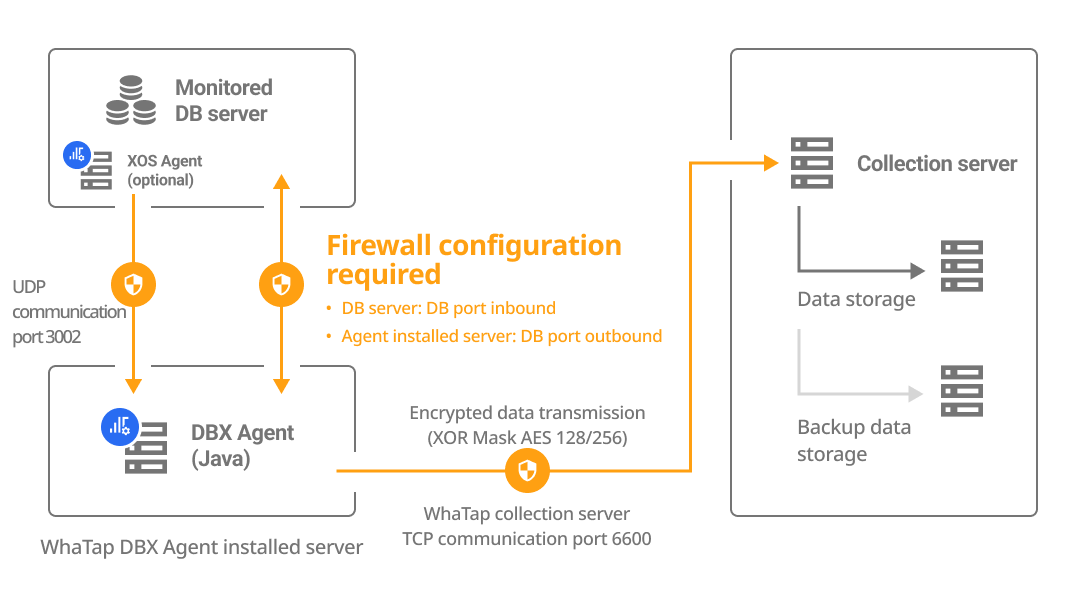
whatap.confファイルを設定する
DBXエージェントがインストールされたパスのwhatap.confファイルに次のオプションを設定します。
xos=1
xos_port=3002
xosフォルダー(/解凍されたフォルダ/xos/)をデータベースサーバーに移動してください。
xos.confファイルを設定する
データベースサーバーに移動し、xosパスのxos.confファイルに次のオプションを設定します。
dbx_ip={DB_Agent_IP}
dbx_port=3002 # default 3002
cpu_limit=0
mem_limit=10240
エージェントインストールメニューのDB Agent IP、DB Agent Port項目にDB情報を入力すると、エージェントオプションを自動生成できます。
XOSエージェントを実行する
-
XOSエージェントの実行権限を付与します。
chmod +x ./whatap.agent.xos* -
XOSエージェントを実行します。
./start.sh
-
DBXエージェントでモニタリングしたデータを転送するために
dbx_portに設定したポート(default 3002)が開いている必要があります。(UDP Outbound) -
XOSエージェントをバックグラウンドで実行するには*./startd.sh*ファイルを実行します。